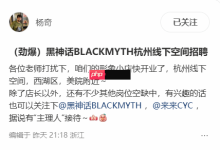随着智能手机技术的持续进步,设备功能日益多样化,如何高效便捷地使用这些功能成为用户关注的重点。作为苹果推出的高端机型,iPhone 15 Pro 和 iPhone 15 Pro Max 引入了一项极具实用性的设计——可自定义的操作按钮,让用户能根据个人习惯一键启动常用功能。本文将为你详细讲解如何在 iPhone 15 Pro 与 iPhone 15 Pro Max 上设置这一便捷功能。
开始设置前的准备事项
在进行操作按钮的个性化设置之前,请确保你的设备已升级至最新的 iOS 系统版本,并且你对 iPhone 的基本操作较为熟悉。整个设置流程将通过“设置”应用完成,无需额外工具或辅助软件。
进入操作按钮设置步骤
-
打开“设置”应用:在主屏幕找到“设置”图标并点击进入。
-
寻找“操作按钮”选项:在设置菜单中向下滚动,直到看到“操作按钮”选项,点击进入配置界面。
可选功能及个性化设置说明
进入设置页面后,你会看到一个滑动选择器,可以从中挑选以下多种预设功能之一作为操作按钮的快捷操作:
-
静音模式:一键切换手机是否处于静音状态,适合会议、观影等需要安静环境的场景。
-
专注模式:快速激活指定的专注模式,例如“勿扰”或“工作”,帮助减少通知干扰,提升专注力。
-
相机:直接启动相机应用,并可设定默认拍摄模式,如拍照、录像、人像或自拍模式,满足不同拍摄需求。若选择此功能,还可进一步指定默认开启的相机模式。
-
手电筒:迅速开启或关闭闪光灯作为照明工具,方便夜间使用或查找物品。
-
放大镜:将手机摄像头变为便携式放大镜,适用于阅读小字体或观察细微物体,特别适合视力较弱的用户。
-
快捷指令:从已创建的快捷指令中选择一个,实现一键执行复杂任务,如发送固定消息、打开多个应用或启动自动化流程。
-
翻译:快速唤起翻译应用,便于在旅行或交流中实现即时语言转换。
-
辅助功能:从21项辅助功能中任选其一,如开启“旁白”、“色彩滤镜”或“智能反转”,为特殊需求用户提供便利支持。
选择所需功能时,只需在列表中滑动并停在目标选项上即可完成设定,系统会自动保存更改,无需手动点击“保存”。设置完成后,长按设备右侧的操作按钮,即可立即触发所选功能。此时你会感受到一次轻微震动,表示操作已成功执行。若只是短按该按钮,则会弹出当前功能的提示界面,但不会真正启动该功能。
自定义操作按钮带来的便利
通过个性化设置操作按钮,iPhone 15 Pro 和 iPhone 15 Pro Max 能更好地贴合用户的日常使用习惯,显著提升操作效率。无论是想快速打开相机记录瞬间,还是在重要场合一键静音,这个小设计都能带来实实在在的便捷体验。
总结
总体来看,iPhone 15 Pro 系列所配备的可自定义操作按钮是一项兼具实用性与个性化的创新功能。它不仅简化了常用功能的访问路径,也让用户能够按照自己的生活方式进行专属设定。如果你刚刚入手这款新机,不妨立即尝试设置操作按钮,为你的 iPhone 添加专属的快捷操作方式吧!

 路由网
路由网